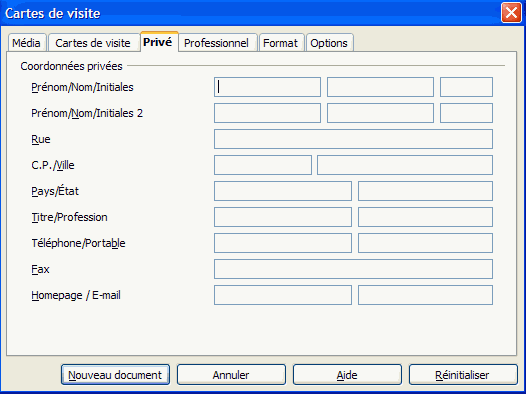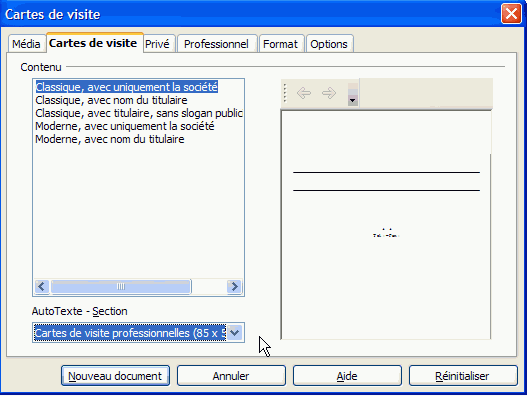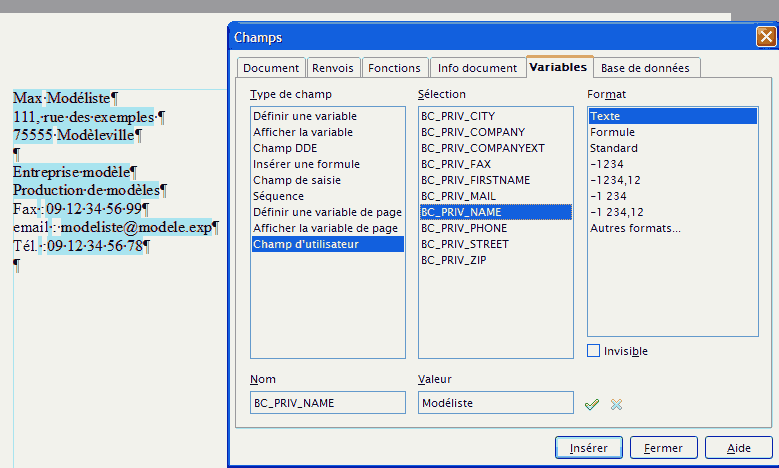Faq/Writer/155
TDF LibreOffice Document Liberation Project Community Blogs Weblate Nextcloud Redmine Ask LibreOffice Donate
Foutmelding
Vanwege een fout is het gewenste effect nu niet te bereiken.
- tdf#89813
Open ▸ ▸ eindigt op pagina met lege visitekaartjes.
Als u dit in het programma weet op te lossen, aarzel niet en neem contact op met The Document Foundation.
De onderstaande tekst is, vanwege de bug, niet te reproduceren.
Hoe kun je privé velden gebruiken in het venster “Visitekaartjes”
Je wilt eigen visitekaartjes maken via ▸ ▸ . De tab Persoonlijk lijkt er voor bedoeld om de gegevens voor de kaartjes op te halen, maar als er een nieuw document wordt aangemaakt dan zijn die gegevens er niet.
Elke visitekaart is gebaseerd op AutoTekst. Met de volgende methode kun je je eigen visitekaartjes ontwerpen.
De AutoTekst wordt gekozen in de tab “Business Cards”, maar de dialoog kan de gegevens integreren (achternaam, voornaam, enz.), als de AutoTekst die je gebruikt Gebruikersvelden bevat die voldoen aan criteria.
Zoals te zien in bovenstaande schermafdruk toont het venster ▸ ▸ ▸ alleen de standaardcategorie Visitekaartjes, Werk (3½ x 2). Het menu ▸ kent ook alleen die categorie.
De truc is het nu AutoTeksten te maken die de goede velden bevatten.Je kunt ook een nieuwe categorie “Mijn privé visitekaartjes” maken en die gebruiken. Hoe moet je die gebruikersvelden noemen zodat ze door de dialoog worden herkent en het programma ze kan gebruiken?
Hiervoor bekijken we AutoTekst eens wat beter:
- in een Writer-document, ▸ ▸
- kies Elegant, met naam, klik op Invoegen. Er verschijnt een voorbeeldtekst
- ga naar ▸ ▸ .
- Op de tab Variabelen, klik op Gebruikersveld om de net aangemaakte velden in de AutoTekst te zien
De meeste namen beginnen met BC_COMP_ en enkele (NAME en FIRSTNAME) met BC_PRIV_.
Je lijkt dus velden te moeten gebruiken met hetzelfde model maar dan met ipv COMP nu PRIV. Voeg ze onderaan toe met de velden Naam en Waarde.
Om de ongewenste bedrijfsgegevens te verwijderen, verwijder eerst de bijbehorende waarden in het tekstvoorbeeld. Voeg dan de nieuwe velden toe waar je ze wilt hebben met de knop Invoegen. De volgende afbeelding toont het gewijzigde voorbeeld. Selecteer deze tekst na het aanmaken en maak met het dialoogvenster om de AutoTekst te wijzigen een AutoTekst die hierop gebaseerd is (voeg het toe in een eigen nieuwe categorie).
- vanaf nu is de tab Persoonlijk functioneel, als je de verschillende AutoText(en) met de velden goed hebt gekozen.